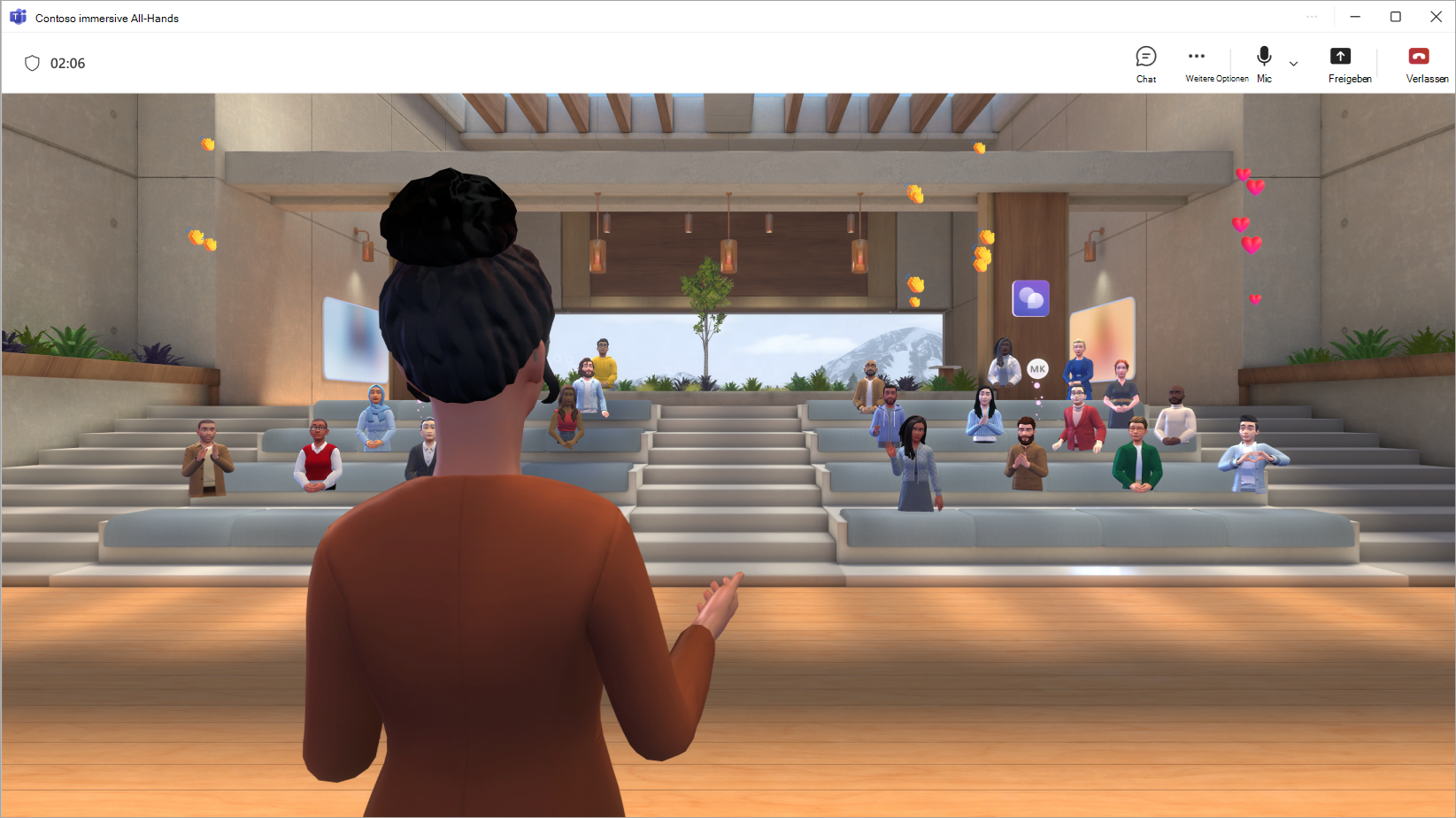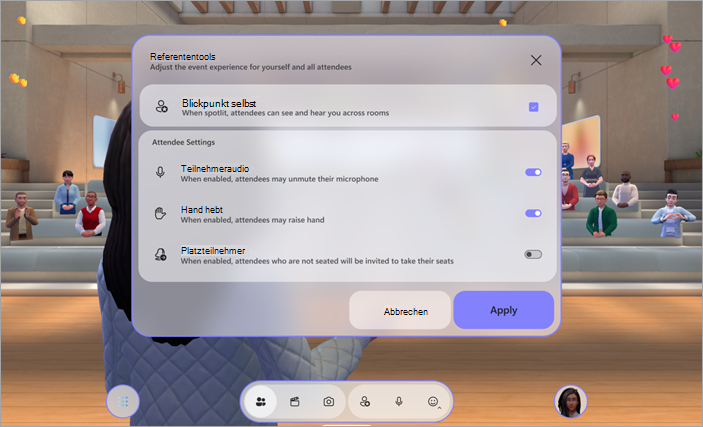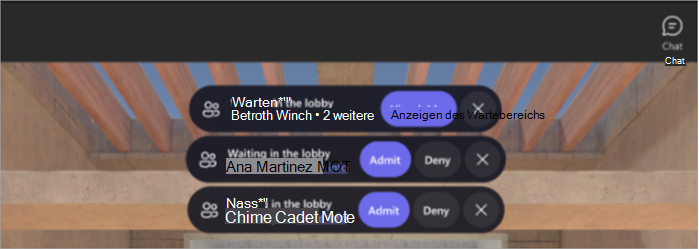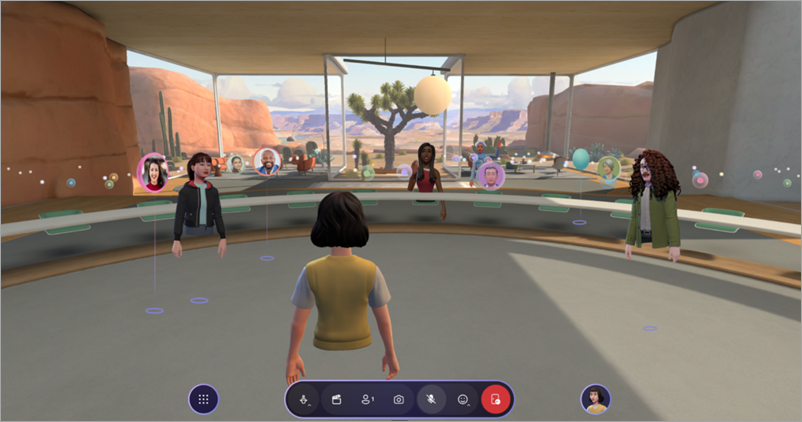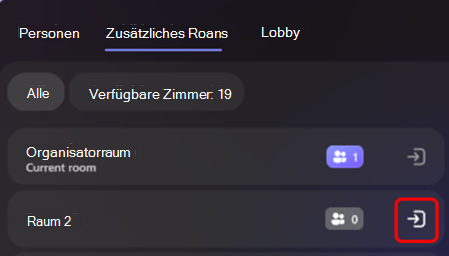Hosten eines immersiven Ereignisses in Microsoft Teams
Hinweise:
-
Das Organisieren immersiver Ereignisse ist in Teams Premium verfügbar, einer Add-On-Lizenz, die zusätzliche Features bietet, um Teams-Besprechungen personalisierter, intelligenter und sicherer zu machen. Wenden Sie sich an Ihren IT-Administrator, wenn Sie Microsoft Teams Premium nutzen möchten. Bitten Sie alternativ Ihren Administrator, die kostenlose Microsoft Mesh-Testlizenz zuzuweisen, um schnell loszulegen.
Teams Premium oder die Microsoft Mesh-Testlizenz ist für die Teilnahme an immersiven Veranstaltungen als Mitorganisator oder Teilnehmer nicht erforderlich.
Hosten Sie ein ansprechendes immersives Ereignis in Microsoft Teams, indem Sie die Umgebung anpassen, Inhalte präsentieren und während der gesamten Veranstaltung mit Teilnehmern interagieren.
In diesem Artikel
Vor dem Start eines Ereignisses
Im Folgenden finden Sie einige Tipps und Überlegungen, um sicherzustellen, dass Ihr Ereignis reibungslos ausgeführt wird:
-
Fügen Sie der immersiven Umgebung benutzerdefinierte Inhalte oder Objekte hinzu, bevor Ihr Ereignis beginnt, um eine einzigartige Erfahrung zu fördern.
-
Erstellen und personalisieren Sie einen Avatar , der Sie am besten repräsentiert.
-
Nehmen Sie alle Anpassungen an der immersiven Umgebung mindestens 10 Minuten vor dem Startzeitpunkt des Ereignisses vor.
-
Gesamtkapazität der Veranstaltung: 300 Teilnehmer
-
Gesamthostkapazität: 10 Organisatoren
Hinweise:
-
Teilnehmer, die während der Veranstaltung Q&A präsentieren oder teilnehmen möchten, können ihre Hände heben.
-
Immersive Ereignisse sind zwar nur in der öffentlichen Vorschau verfügbar, aber alle Organisatoren, Mitorganisatoren und Teilnehmer müssen sich ebenfalls in der öffentlichen Vorschau befinden, um an dem Ereignis teilnehmen zu können.
-
Teilnehmen an einem Ereignis
So treten Sie einem immersiven Ereignis bei:
-
Suchen Sie das immersive Ereignis in Ihrem Teams- oder Outlook-Kalender.
-
Wählen Sie das Ereignis aus, um den Bildschirm vor dem Beitritt zu öffnen.
-
Wenn Sie keinen Avatar haben, nehmen Sie als 3D-Version Ihres Profilbilds an der Veranstaltung teil. Sobald Sie sich im Ereignis befinden, passen Sie einen Avatar an, indem Sie Ihr Profilsymbol und dann Avatar bearbeiten auswählen.
-
-
Wählen Sie Jetzt teilnehmen aus.
Wenn Sie als Organisator beitreten, werden Sie getrennt von den Teilnehmern im Hostraum platziert.
Raumübergreifende Verbindung und das Personen
Starten eines Ereignisses
Wenn Es an der Zeit ist, Ihr Ereignis zu starten, wählen Sie Ereignis starten aus, um es für alle zu starten.
Richten Sie unter Ereigniskonfiguration einstellungen für das Ereignis ein:
-
Blickpunkt selbst: Immersive Ereignisse erfordern mindestens einen Organisator, der spotlit ist. Jeder, der spotlit ist, wird in allen Räumen einer Veranstaltung gesehen und gehört. Wenn Sie nicht im Spotlicht sind, können nur diejenigen in Ihrem unmittelbaren Raum Sie sehen und hören.
-
Teilnehmeraudio: Steuern Sie den Mikrofonzugriff für alle Teilnehmer des Ereignisses. Um den Mikrofonzugriff im Ereignis zu deaktivieren, deaktivieren Sie die Umschaltfläche Teilnehmeraudio . Passen Sie diese Einstellung jederzeit an, indem Sie in der App-Leiste Personen
-
Hand wird ausgelöst: Aktivieren Sie die Umschaltfläche Hand erhebt , damit Personen während des Ereignisses ihre Hand heben können. Passen Sie diese Einstellung jederzeit an, indem Sie in der App-Leiste Personen
-
Platzteilnehmer: Bei immersiven Ereignissen können sich Personen innerhalb der 3D-Umgebung frei bewegen. Aktivieren Sie die Option Seat-Teilnehmer, um Teilnehmer zu Beginn der Veranstaltung automatisch in verfügbare Plätze in der Nähe der Bühne zu teleportieren. So können Sie sicherstellen, dass jeder am richtigen Ort ist, wenn Sie mit der Präsentation beginnen.
Wählen Sie Übernehmen aus, um Ihre Konfigurationen zu speichern und das Ereignis zu starten.
Kehren Sie jederzeit während des Ereignisses zu diesen Konfigurationen zurück, indem Sie in der App-Leiste Personen
Verwalten des Wartebereichs
Abhängig von den Einstellungen für die Lobbyumgehung müssen Teilnehmer möglicherweise manuell aus dem Wartebereich zugelassen werden, bevor sie an der Veranstaltung teilnehmen.
Wenn jemand dem Wartebereich beitritt, erhalten Sie eine Benachrichtigung mit Optionen zum Anzeigen des Wartebereichs oder zum schnellen Zulassen oder Verweigern .
Um Personen im Wartebereich anzuzeigen und zu verwalten, wählen Sie Personen
Veranstaltungsräume
Immersive Ereignisse sind Umgebungen mit mehreren Raumen. Teilnehmer werden automatisch in Veranstaltungsräume platziert, wenn sie an der Veranstaltung teilnehmen. Jeder Raum hat eine Kapazität von bis zu 16 Teilnehmern und ist eine identische Kopie des 3D-Raums.
-
Die Teilnehmer werden im selben Veranstaltungsraum platziert, bis dieser Raum voll ist. Sobald ein Raum die Kapazität erreicht hat, werden neue Teilnehmer im nächsten Raum platziert.
-
Teilnehmer im selben Raum wie Sie werden als Avatare angezeigt, mit denen Sie sprechen können.
-
Teilnehmer in verschiedenen Räumen werden in Ihrem Raum als Profilbilder angezeigt. Sie können ihre Bewegungen und Reaktionen sehen, aber Sie können nicht direkt mit ihnen interagieren.
Hostroom
Wenn Sie ein Organisator oder Mitorganisator sind, nehmen Sie an der Veranstaltung im Hostraum teil, einem Raum, der von den Teilnehmerräumen getrennt ist. Sie können Räume ändern, um direkt mit anderen Teilnehmern zu interagieren.
Verbinden zwischen Räumen
Obwohl Sie von Teilnehmern getrennt sind, wenn Sie an einer Veranstaltung teilnehmen, gibt es verschiedene Möglichkeiten, um mit Ihrer Zielgruppe zu verbinden.
Reaktions- und Crowdvisualisierung
Personen in Ihrem aktuellen Raum werden als Avatare oder 3D-Profilbilder angezeigt, aber Personen in anderen Räumen werden als bunte Low-Res-Blasen angezeigt.
So verwalten Sie Visualisierungssteuerelemente:
-
Wählen Sie in der App-Leiste Menü
-
In CrowdVisualisierung:
-
Wählen Sie Vollständige Visualisierung aus, um alle Jederzeit anzuzeigen.
-
Wählen Sie Nur Reaktionen aus, um personen anzuzeigen, die reagieren.
-
Wählen Sie Keine Reaktionen aus , um die Zielgruppe vollständig auszublenden.
-
Während der Crowdvisualisierung können Sie nur mit Personen in Ihrem Raum interagieren. Ändern Sie Räume, um mit Teilnehmern in anderen Räumen zu interagieren.
Räume wechseln
Wählen Sie in der App-Leiste Personen
Um räume zu wechseln, wählen Sie Personen
Ihr Avatar wird in dem Raum erzeugt, in den Sie sich bewegen, sodass Sie direkt mit diesen Teilnehmern interagieren können.
Treten Sie in den Blickpunkt
Veranstalter und Mitorganisatoren können das Spotlight-Tool verwenden, um ihre Avatare und Audiodaten an alle Teilnehmerräume zu übertragen. Wenn jemand spotlit ist, kann jeder seinen Avatar sehen und seine Stimme hören.
Um aktive Spotlights anzuzeigen, wählen Sie in der App-Leiste Personen
Zeigen Sie erhobene Hände an
Wählen Sie zum Anzeigen der aktiven erhöhten Hände Personen
Bestimmte Personen suchen
Wählen Sie Personen
Feedback senden
Um Feedback zu Ihrer immersiven Ereigniserfahrung zu übermitteln, wählen Sie Menü
Um Feedback zur Teams-Erfahrung zu geben, z. B. zur Planung oder zum Ereignisfenster (einschließlich des Bildschirms "Beitreten " und Features wie Audio, Chat oder Bildschirmfreigabe), wählen Sie Einstellungen und mehr
Verwandte Themen
Anpassen immersiver Ereignisse in Microsoft Teams
Teilnehmen an einer immersiven Veranstaltung in Microsoft Teams